Просмотр групп, Добавление групп, Изменение настроек группы – Инструкция по эксплуатации Western Digital My Cloud EX2 Ultra
Страница 32: Как выдавать группам права доступа к общим папкам
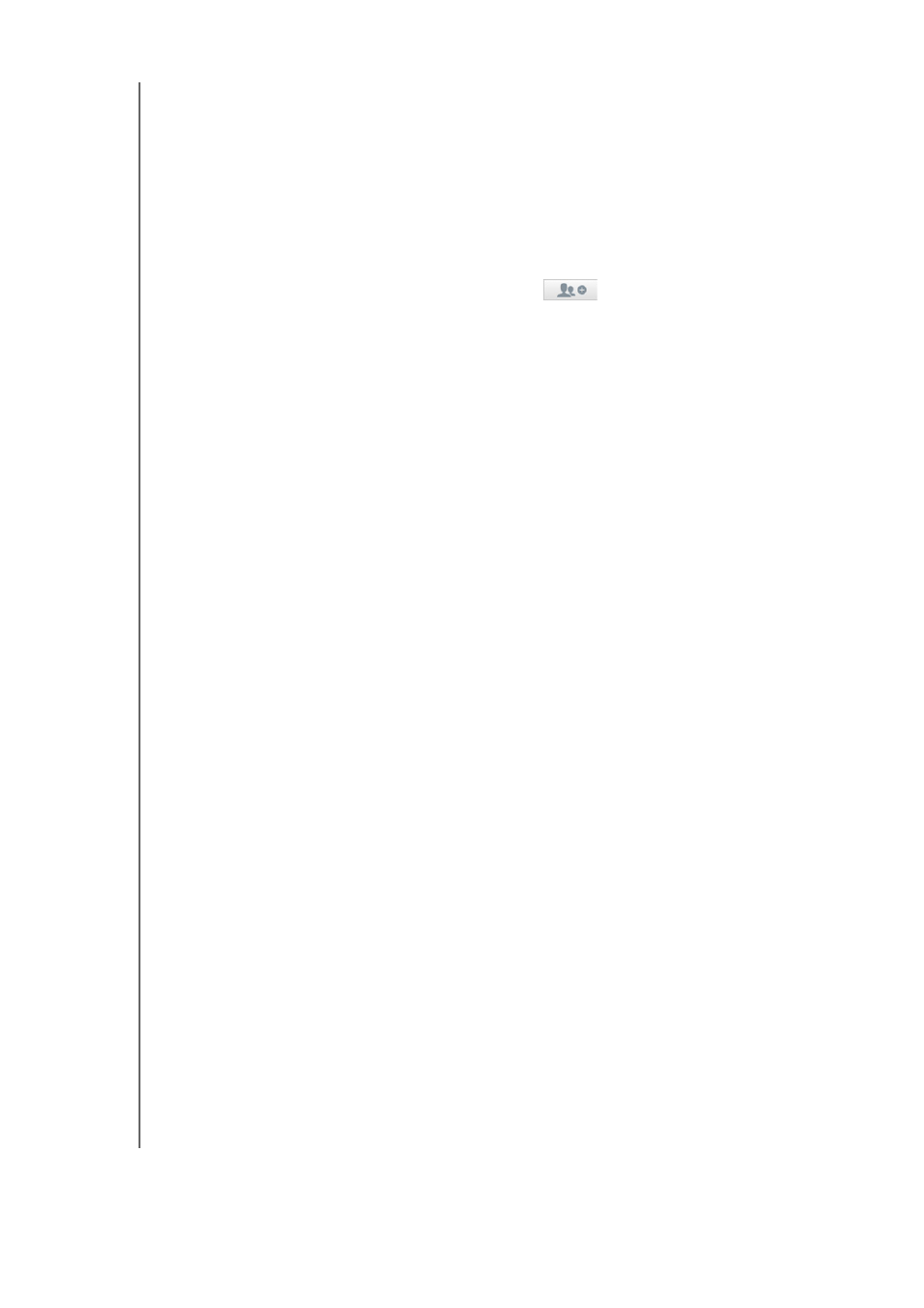
УПРАВЛЕНИЕ ПОЛЬЗОВАТЕЛЯМИ, ГРУППАМИ И ОБЩИМИ ПАПКАМИ
27
ЛИЧНОЕ ОБЛАЧНОЕ ХРАНИЛИЩЕ MY CLOUD EX2 ULTRA
РУКОВОДСТВО ПО ЭКСПЛУАТАЦИИ
Просмотр групп
1. На панели навигации выберите значок Пользователи. Откроется экран
«Настройки пользователей».
2. Выберите вкладку Группы на странице «Настройкa пользователей».
3. Чтобы просмотреть сведения о группе, выберите её имя в панели слева.
Отобразятся сведения о группе.
Добавление групп
1. Чтобы добавить группу, нажмите на значок
в левом нижнем углу экрана
«Настройки групп».
2. Введите Название группы.
3. Установите флажки напротив имен пользователей, которых требуется
поместить в эту группу, и нажмите Далее.
4. Укажите размер квоты или не заполняйте это поле, чтобы не ограничивать
доступный пользователю объем дискового пространства, а затем нажмите
Применить. Новая учетная запись группы отобразится на левой панели экрана
«Настройкa групп».
Изменение настроек группы
1. На экране «Настройки групп» выберите группу, сведения о которой требуется
изменить. Отобразятся панели «Сведения о группе» и «Доступ к общим
папкам».
2. Измените обязательные и необязательные настройки по своему желанию.
О том, как изменять права доступа группы к папкам, читайте в разделе “Как
выдавать группам права доступа к общим папкам” на странице 27.
Как выдавать группам права доступа к общим папкам
После создания учетной записи можно выдать группе права доступа к папкам на
устройстве My Cloud EX2 Ultra, выполнив указанные ниже действия.
1. На экране «Настройка групп» выберите группу, которой требуется выдать права
доступа к папке.
2. В разделе «Доступ к общим папкам» выберите тип доступа, который требуется
выдать выбранному пользователю:
Чтение и запись: Выберите этот вариант, чтобы выдать группе права на
чтение и запись в выбранную папку. Участники группы смогут как
просматривать, так и изменять содержимое этой папки.
Только чтение: Выберите этот вариант, чтобы выдать группе права на
чтение в выбранной папке. Участники этой группы смогут только
просматривать, но не изменять содержимое этой папки.
Запретить доступ: У данной группы нет доступа к этой общей папке.
В учетной записи группы будут сохранены выданные вами права доступа
к папкам.